CSVによる一括アップロードについて(記事モジュール)
・記事のCSVファイルの一括アップロードの手順を知りたい
【手順】
1)記事グループの「ダウンロード」メニューで、CSVファイルをダウンロードする
参考)記事情報をダウンロードしたいhttps://support.r-cms.jp/help/detail/id=559
※ダウンロードしたCSVファイルに含まれていない項目はアップロード出来ません
2)1)でダウンロードしたCSVファイルを編集する
※必須項目は下記の【必須項目】をご参照ください。
※新規・更新・削除の挙動
・トピックスIDが空の場合は、新規追加になります。
・トピックスIDが存在している場合は、更新になります。
・トピックスIDを指定して、削除フラグに1を入れると、削除になります。
3)記事グループの「アップロード」メニューを開く
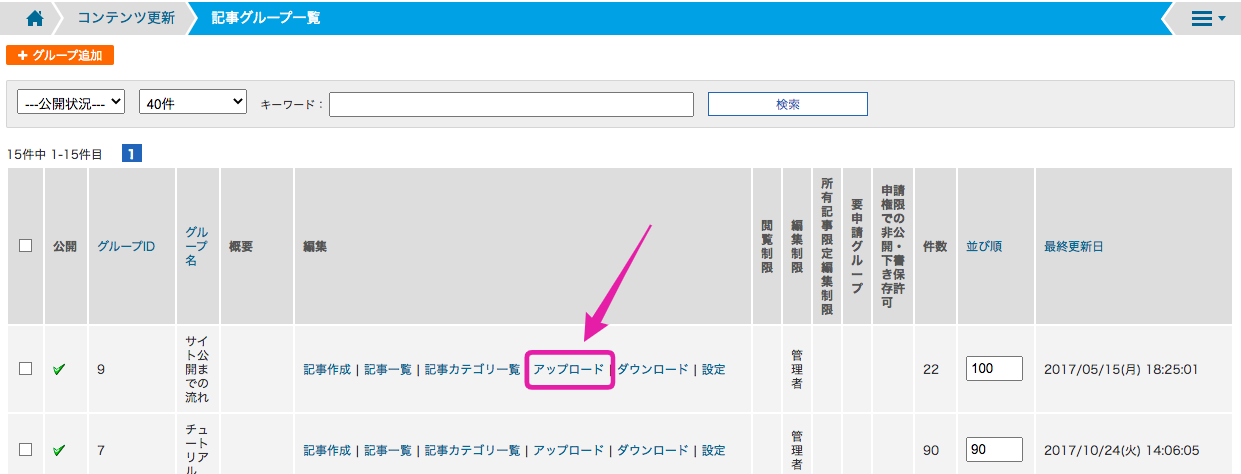
4)「csvファイル」にファイルを設置する
画像も併せてアップする場合は、画像をまとめたzipファイルを「画像zipファイル」からアップロードします。
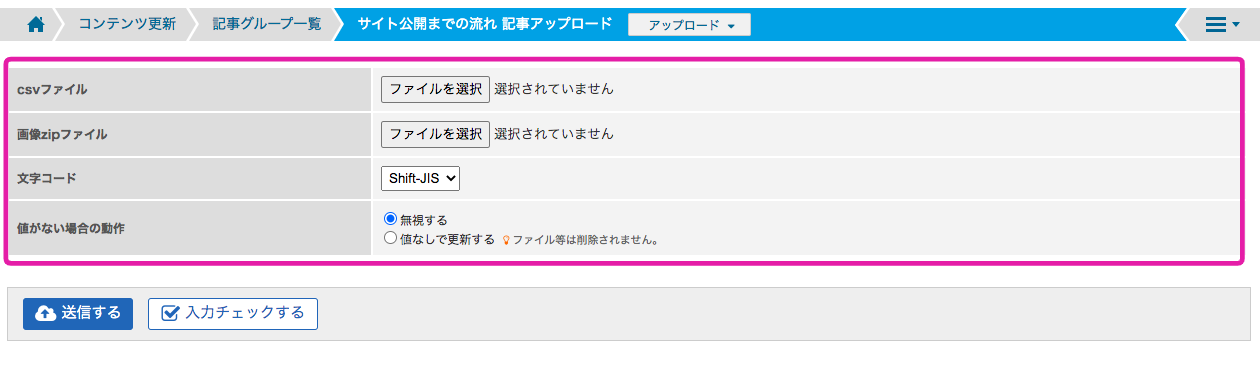
5)「送信する」ボタンをクリックする
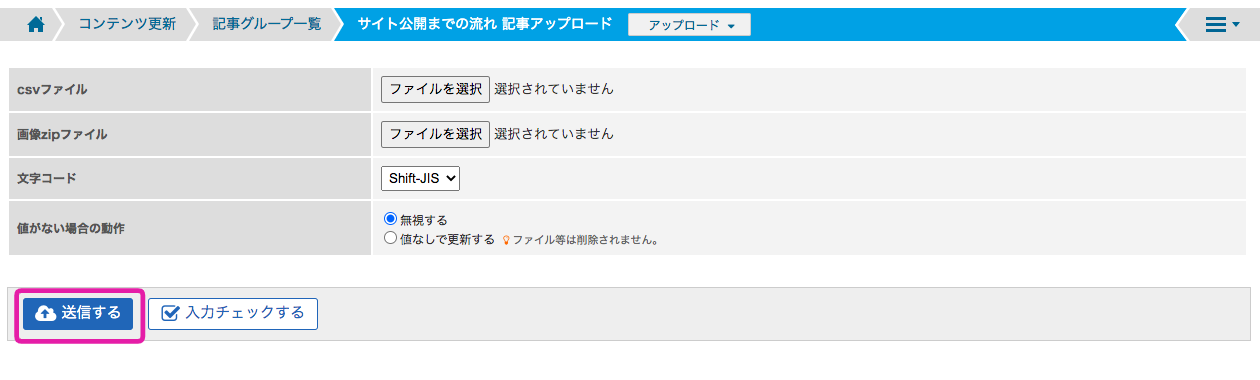
【必須項目】
・トピックスID ※更新時のみ必須。新規追加時は空白
・公開
・日付
・カテゴリ
・タイトル
【初期値推奨項目】
ダウンロードしたままの状態でのアップロードを推奨しています。
・グループ名
・シーズン
【ワンポイント】
■「画像の説明」をアップロードするには?
=>画像の記入欄に、次のように記入してください
-------
PATH::sample.jpg
サンプル画像
■記述の説明
PATH::sample.jpg ←「PATH::」のあとに画像の名称
サンプル画像 ←画像の説明(画像の説明が不要なときは、PATH::sample.jpg の記述のみをアップロードします)
-------
【アップロード時の上限件数】
アップロード件数が多い場合には、1000件程度で分けてご対応ください。
アップ可能な件数は様々な要因で決まるため明確に決まっていませんが、データ量が多いとタイムアウトなどが起きてアップできない可能性があります。
【諸注意】
※ アップするCSVの改行コードとテキストエンコーディングは、次のように指定してください。
・改行コード…「LF」または「CR/LF」
・テキストエンコーディング…「shift_jis」
※ CSVアップロード時に添付できる画像容量は、100MB未満となっています。
処理内容によっては、タイムアウトする可能性があります。その場合は、少ない容量でもアップ出来ない場合があります。予めご了承ください。